古いMacbookで動画編集をしていてきついと感じたことはありませんか?
安くてスペックが低いMacbookで動画編集をすると後々大変になります。
私は2019年発売したM1チップ搭載前のMacbookを使って動画編集をしていた経験がありますが、めちゃくちゃきついです。
処理速度や編集中のトラブルで時間がかかったり、せっかく編集した動画データが消えるなんてことはできれば避けたいですよね。
今回はMacbookで動画編集がきつい理由について解説し、その対処法も5つ解説します^^
・Macbookで動画編集がきつい理由
・きつい理由の対処法5つ
動画編集をする際にスペックが足りていると・・・
動画編集をするのがきついと諦めるのはまだ早いので、今回紹介する方法を実践してみてください^^
Macbookで動画編集がきつい理由3つ

Macbookで動画編集がきつい理由を具体的に述べていきます。
①古いMacbookは処理速度が遅い
②動画編集中にフリーズ・強制終了することがある
③やりたい編集ができない
きつい理由①:古いMacbookは処理速度が遅い
字幕を入力するだけでもカクついた状態で動画編集をすることで非常にストレスになります。
作業効率も落ち、環境がいい状態で動画編集ができているとは言えない状況です。
動画編集を仕事にされている方は納期が必ずあります。
Macbookの状態が悪く、納期に間に合わないという最悪の事態は避けたいところです。

クライアントの要望に沿って、編集のやり方を調べたり、納期管理で精一杯!パソコンの問題はできれば考えたくない!
きつい理由②:動画編集中にフリーズ・強制終了することがある
M1チップ搭載以下のMacbookで動画編集することで、編集中にフリーズしたり強制終了することがあります。
※執筆者は何度もフリーズ・強制終了がザラにありました。
最悪の場合ファイルが破損してデータを読み込むことができないなんてこともあります。

頑張った動画編集データが消えたら最悪だよ( ; ; )
動画編集を仕事でやられている方はPremiere Proを指定されて動画編集を依頼されることが多いです。
Premiere Proは動画編集ソフトの中でも重いソフトのため、Macbookのスペックが低いと負荷がかかります。
思うような動画編集ができないので古いMacbookでは動画編集がきつい理由の一つになります。
きつい理由③;やりたい編集ができない
Macbookが古いことでやりたい編集ができない可能性があります。
実際に私の体験談で、入力した字幕にデザインをあてようとしました。
その際に様々な種類のテキストスタイルのテンプレートデータを取り込みました。
本来は字幕に選んだテキストスタイルを適用したかっただけですが、パソコンのスペックが低くフリーズをしました。

フリーズしない方法を自分で探す手間が発生したよ
このような場面に遭遇することで、本来のやりたい編集ができず時間がかかってしまいます。
Macbookで動画編集がきつい時の対処方法

Macbookで動画編集がきつい時の対処法を5つ解説します。
・Macbookを買い替える
・保存をこまめにしてフォルダ分けする
・プレビューの画質を下げる
・起動しているソフトを終了する
・長い動画の編集をしない
きつい時の対処法①:Macbookを買い替える
結論、古いMacbookで動画編集はきついです。
2020年11月に発売したM1以上のスペックのMacbookであれば安定した動画編集が可能です。

趣味で動画編集を楽しむのであれば古いMacbookでも動画編集は可能だよ。
本業や副業で動画編集をやるならスペックの高いMacbookにした方がいいよ!
そうは言ってもいきなりスペックの高いパソコンを購入するにはハードルが高いですよね^^;
副業で少しずつ収益を発生させてから将来的に購入を検討してみましょう。
動画編集をするのがきついパソコンでずっと編集をやっていてもストレスが溜まってしまいます(・・;)
きつい時の対処法②:保存をこまめにしてフォルダ分けしておく
万が一動画編集をしたデータが不具合で消えてしまったら大変ですよね。
その場合は、なるべくこまめに保存しデータを工程ごとにフォルダ分けしておきましょう。

一つの保存データの場合、開けなくなったら絶望だよ(・・;)
保存例
- shushuproject(カット済)
とフォルダ名にしておきます。
文字起こしまで完了したら続いて
- shushuproject(文字起こし済)
という具合でフォルダを分けて管理します。
自分のマイルールが確立し、慣れてきたら下のような管理方法でデータ分けを行っています。
(文字化けする可能性もあるので、できれば文字はいれないようにしましょう)
shushuproject_01
shushuproject_02
shushuproject_03
あくまでこれは一つの例ですが、動画編集中にフリーズや強制終了が必ずおこる場合は、データの保存方法も改めておくことで、万が一に備えることができます。
きつい時の対処法③:プレビューの画質を下げる
動画編集中にプレビュー画面の画質を下げることで編集がしやすい環境になります。
案件対応などで指定されることが多いPremiere Proを使用している場合は、ボタン一つで編集のプレビュー画面の解像度を低くして編集することができます。
Macbookで普通に動画編集をしていたらきついですが、設定を変えるだけで負荷が変わります。
きつい時の対処法④:起動しているソフトを終了する
他のアプリやソフトが開いていると動画編集が重くなりきつい状況になります。
閉じるを押しただけではソフトが終了されていないことがあるので、設定画面から終了するようにしましょう。
動画編集をしながら調べ物をすることもありますが、極力使わないページは閉じる癖をつけましょう。
きつい時の対処法⑤:長い動画の編集をしない
長い動画はパソコンに負荷がかかり古いMacbookのスペックではきついです。
なるべく短め(できれば20分以内)の動画編集にとどめておきましょう。
動画が長くなる場合は、Premiere Proではプロキシ作成などを使って、編集の工夫が必要です。
編集できないことはありませんが、古いMacbookでは快適に編集できないことを考えておいた方がいいです。
まとめ
今回はMacbookで動画編集がきついことについて解説しました。
将来的に動画編集を続けようと考えている方は、なるべくスペックの高いパソコンをおすすめします。
すぐに高いパソコンを購入することがきつい方は、作業効率は落ちるかもしれませんが、今回解説した対処法で試してみてください^ ^
最後まで読んでくれた方ありがとうございました!
ではまた〜!













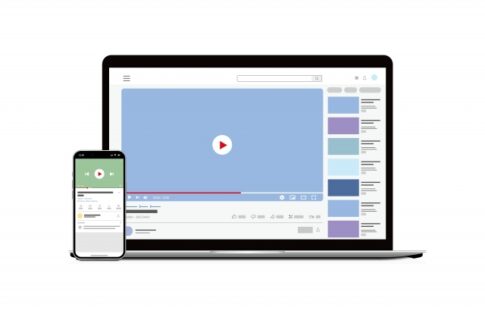
シュシュの動画編集経歴
・動画編集副業に2年挑戦
・ココナラランクゴールド達成経験あり